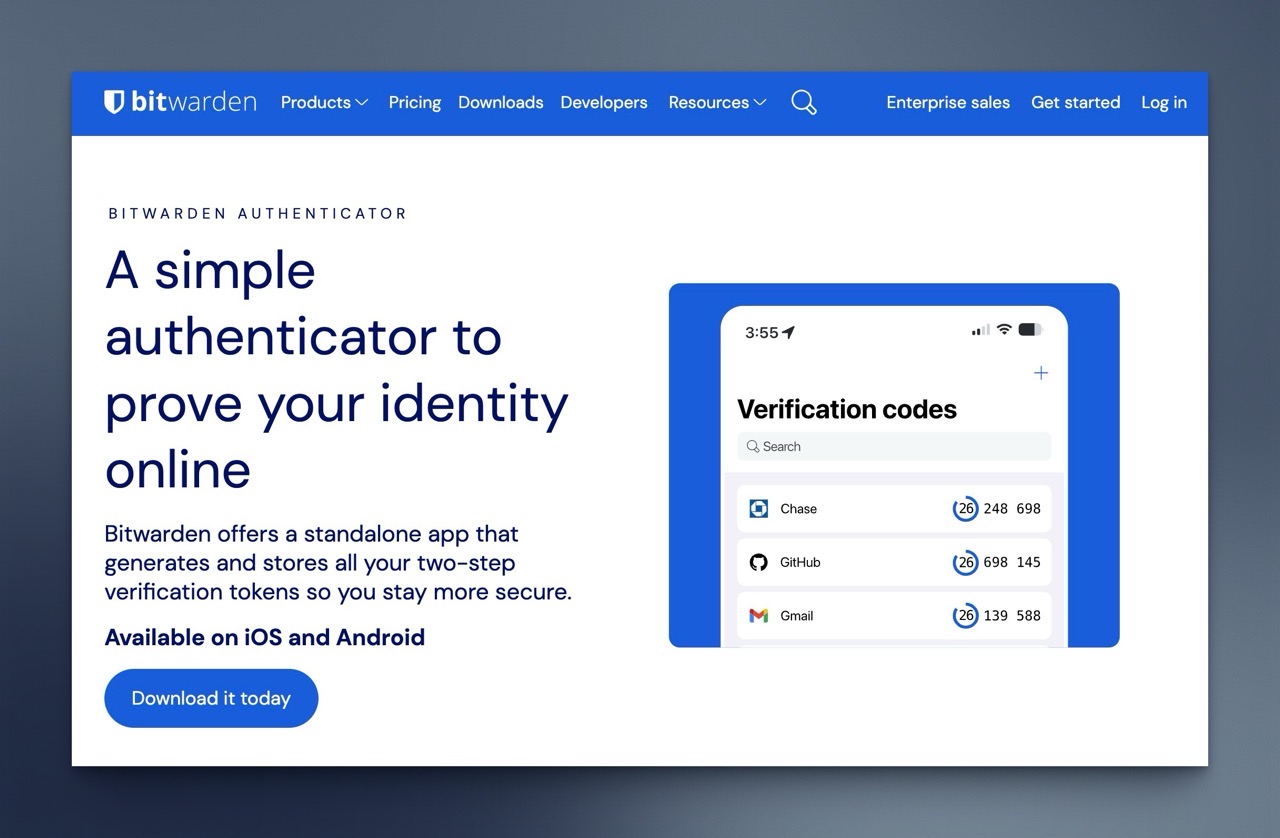
Bitwarden 是我非常推薦的密碼管理工具,用於保存登入資訊、密碼、安全筆記、信用卡或身分,兼具免費、開放原始碼等特性,也能支援各種常見的作業系統、行動裝置和瀏覽器擴充功能,進階功能例如傳送加密資料、警急存取或整合「雙重驗證」(TOTP)驗證碼產生器可以付費升級,價格很實惠,更重要的是幾乎不曾出現在過往的資安事件中,還是一個相當值得信任的密碼管理器。
Bitwarden 還有提供另一項服務「Bitwarden Send 更安全的隱私資料傳輸工具,傳送密碼讀取後自動刪除」,傳輸需要極高安全性的隱私資訊時很有用,例如密碼、信用卡號碼等敏感內容。
Bitwarden Authenticator:獨立的驗證碼產生器
本文要介紹「Bitwarden Authenticator」是 Bitwarden 開發的驗證碼產生器,而且是一個獨立應用程式,用於生成和保存使用者的雙重驗證令牌(tokens),這個 iOS、Android 應用程式完全免費!即使你不是 Bitwarden 密碼管理工具的使用者依然可以透過它來儲存手邊帳號的驗證碼資訊。
雖然 Bitwarden 密碼管理器內建驗證碼 TOTP 功能,但大多數人都會同意「雞蛋不要放在同個籃子裡」,將密碼和驗證碼分開儲存應該是更安全的解決方案(但也可能會犧牲一些便利性)。無論如何,如果你需要尋找一個安全、簡單又可靠的驗證碼產生器,Bitwarden Authenticator 會是不錯的選擇。
Bitwarden Authenticator 官方網站
https://bitwarden.com/products/authenticator/
免費下載 Bitwarden Authenticator App
下載 iOS 版、下載 Android 版
使用教學
STEP 1
Bitwarden Authenticator 藏在 Bitwarden 網站選單比較不容易被注意到的位置,將滑鼠游標移到「Products」會看到最下方的鏈結,點選後會開啟應用程式的官方頁面(如下圖圈選處)。
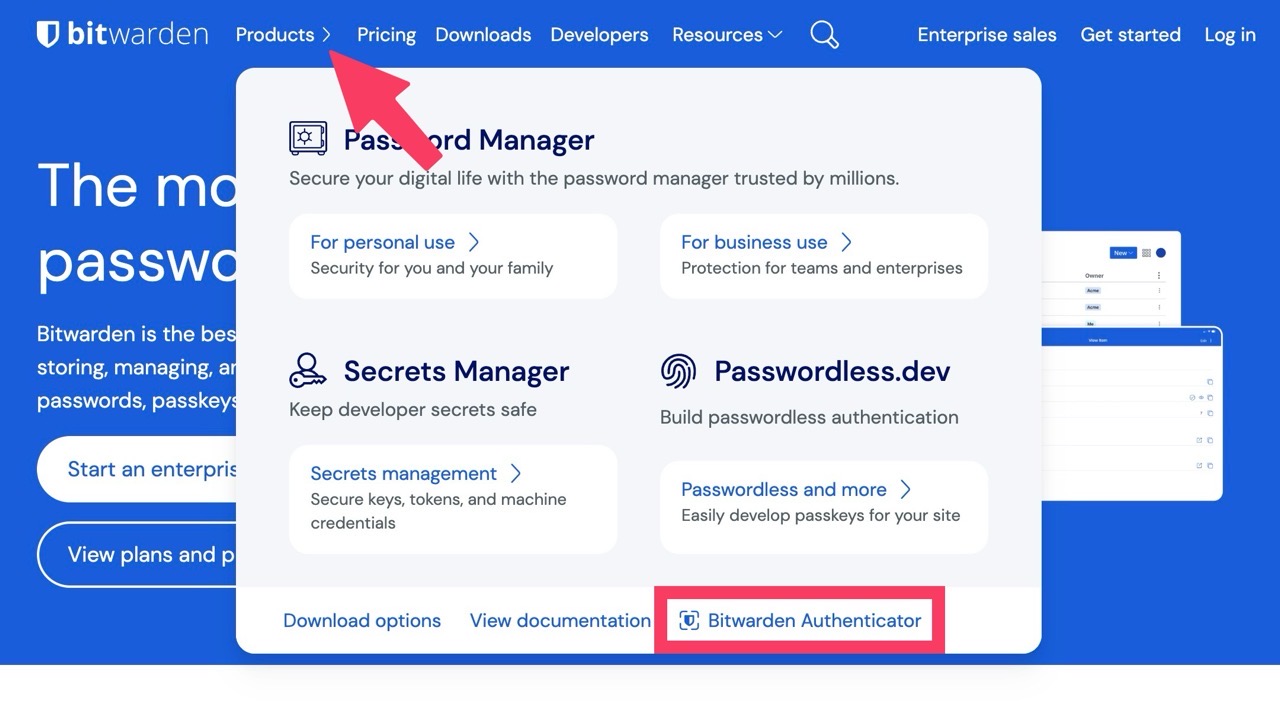
在 Bitwarden Authenticator 頁面下方可以找到 iOS、Android 應用程式下載鏈結或是掃描 QR code。
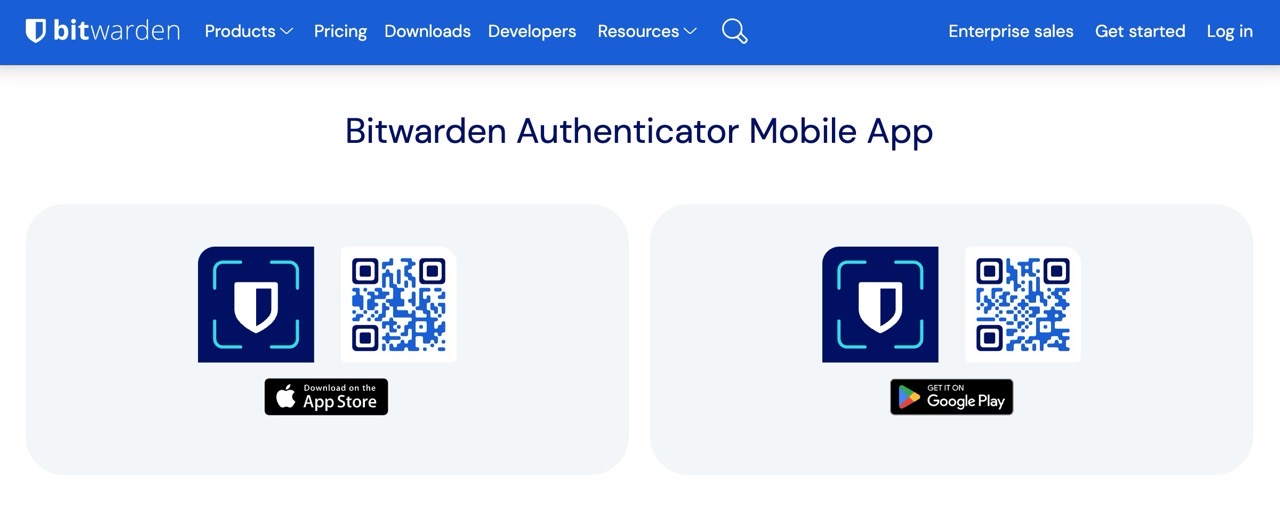
STEP 2
Bitwarden Authenticator 特色是介面功能簡單,但有著 Bitwarden 安全可靠、開放原始碼的特性,如果沒有使用它們的密碼管理器一樣可以使用,它是獨立的應用程式。
相較於 Google Authenticator、Microsoft Authenticator 或是 Authy 我會更推薦 Bitwarden Authenticator 或是之前介紹過的 2FAS Auth(兩者都是開源程式)。
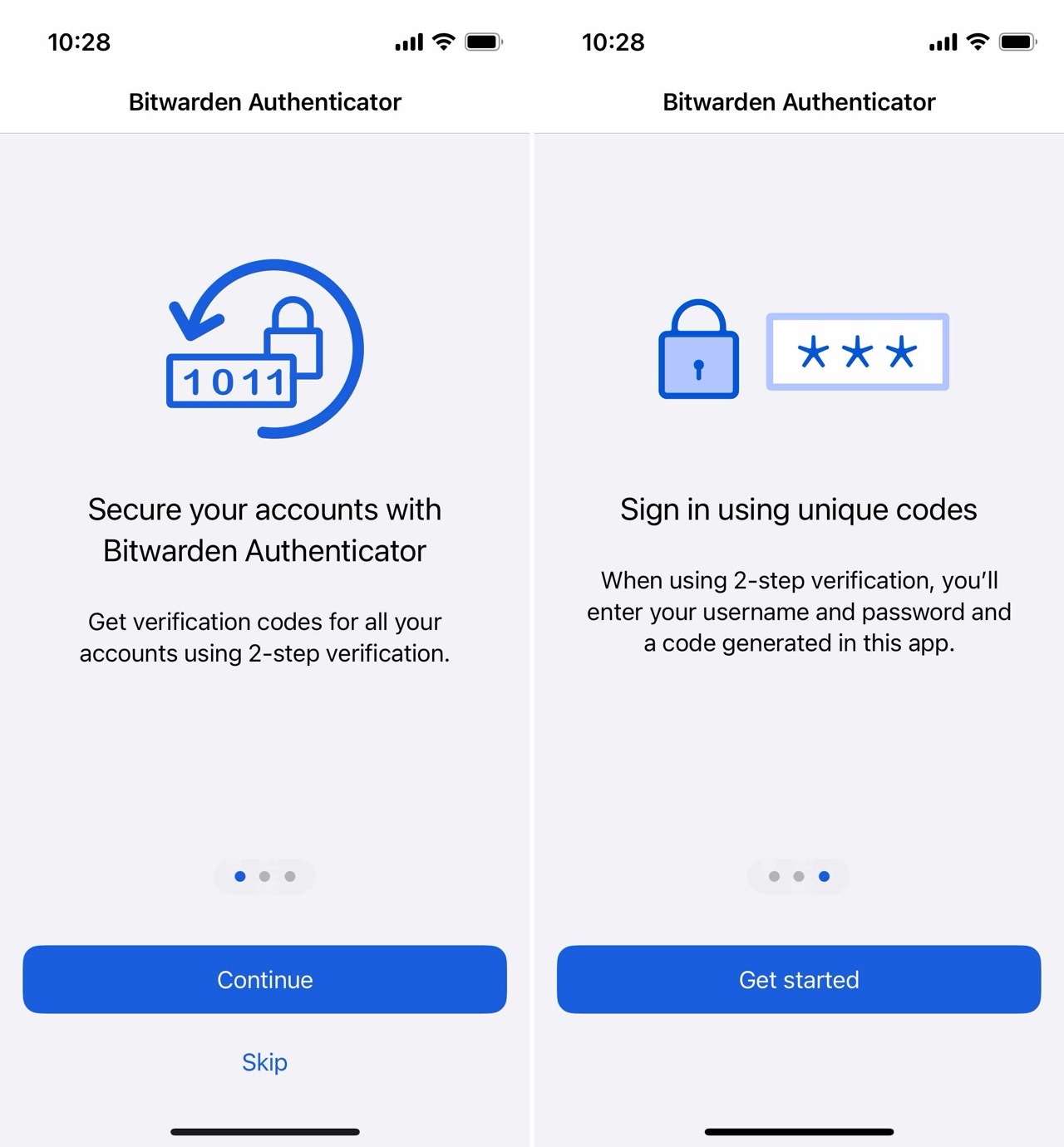
看完簡單的功能介紹後會進入 Bitwarden Authenticator 主畫面,點選「Add code」就能掃描 QR code 將帳號資訊加入驗證碼產生器,如同其他的 OTP 產生器一樣,而且功能上很精簡,適合喜歡輕巧、可解決單一需求應用程式的使用者。
Bitwarden Authenticator 設定功能裡還有以 Face ID 鎖定的選項,當然最基本匯入、匯出和備份功能也有,不過目前的備份功能是跟著裝置備份一起,也就是說當 iOS、Android 備份時會跟著系統一起備份,如果平常較少備份手機我會建議使用 2FAS Auth ,它有 iCloud Sync 備份更可靠。
除此之外,Bitwarden Authenticator 匯入功能支援從 Authenticator Export、Google Authenticator、LastPass、Raivo 或是 2FAS 匯入檔案,匯出時是保存為 .json 或是 .csv 格式,無論是從其他驗證碼應用程式轉移過來,或是未來想要移轉到其他應用程式都不會有問題。
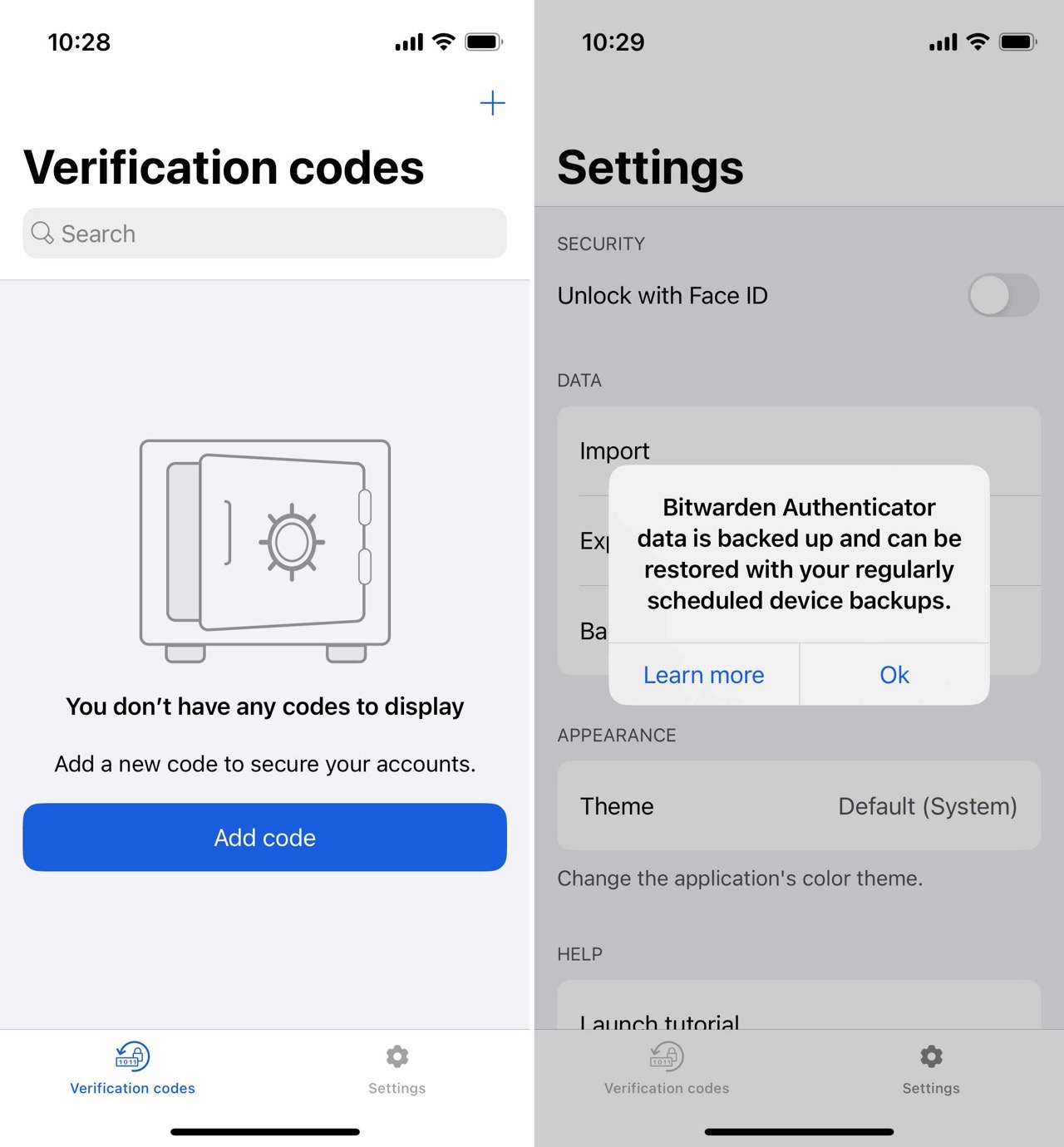
STEP 3
新增帳號資訊時直接掃描 QR code 就能加入 Bitwarden Authenticator 應用程式,若遇到無法掃描時也可以點選最下方的手動輸入功能,加入後驗證碼就會顯示於主畫面,點選一下即可自動複製到剪貼簿。
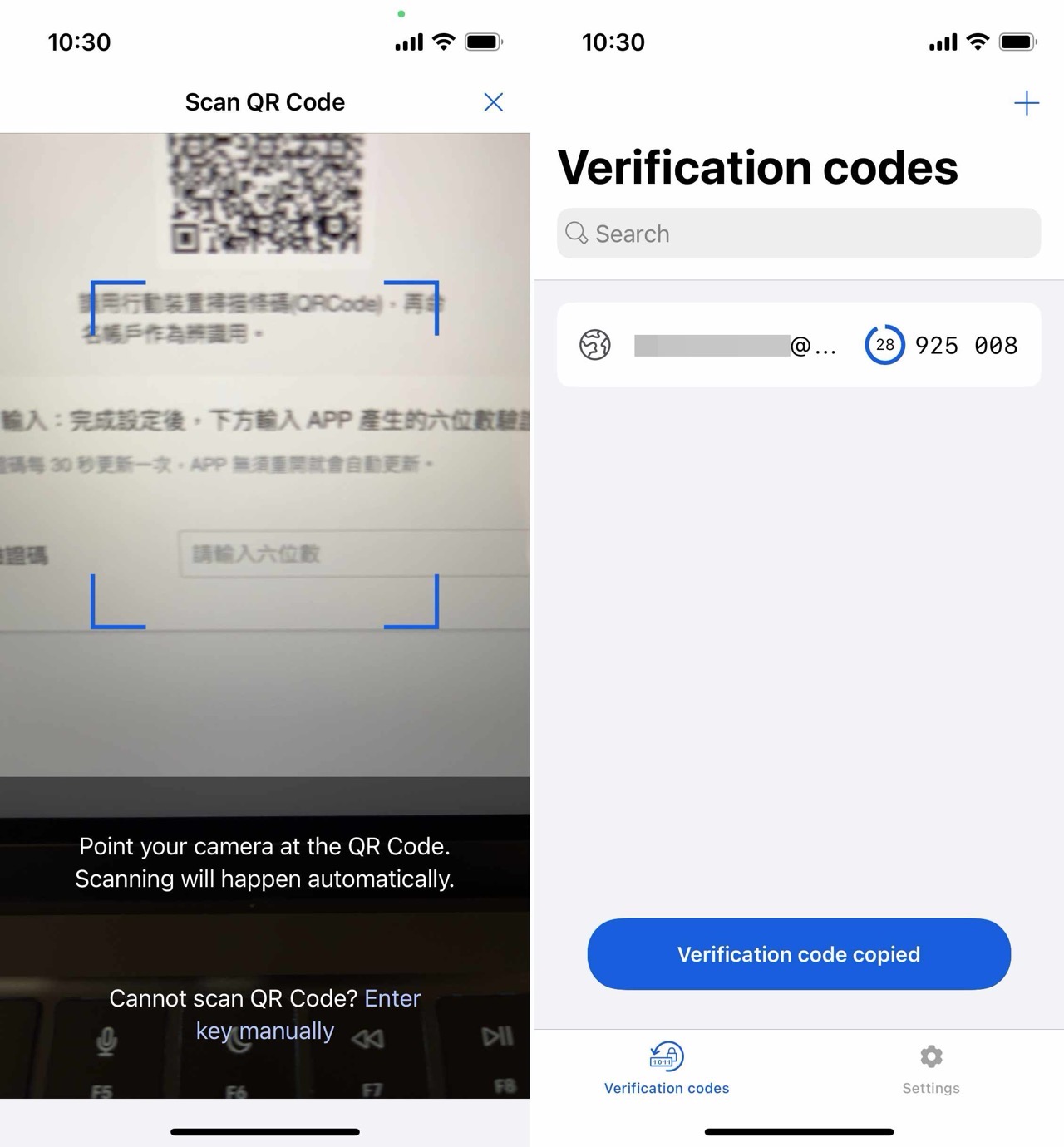
值得一試的三個理由:
- Bitwarden 提供的 TOTP 驗證碼應用程式,支援 iOS、Android 兩大平台
- 完全免費且開放原始碼,獨立於 Bitwarden 密碼管理器
- 內建匯入匯出和備份功能,即使是移轉到其他應用程式也很方便








